断电情况下如何安全拔出电脑内存?
10
2025-04-04
在电脑的运行中,内存扮演着至关重要的角色,它直接关系到电脑的多任务处理能力和整体运行速度。了解如何查看电脑内存大小,对于确保电脑性能,合理应用资源至关重要。本文将为您详细阐述电脑内存查看的方法,以及如何检查内存大小,并提供一些相关背景知识和实用技巧。
最直接的查看电脑内存大小的方法,是通过系统的属性设置。这一方法简单快速,适用于所有Windows系统用户。
1.1使用快捷键
步骤:
1.在桌面空白处点击鼠标右键,选择“属性”选项。
2.在弹出的属性窗口中,选择“系统”。
3.在新的窗口中,查找“设备规格”部分,即可看到“系统类型”和“已安装的内存(RAM)”等信息。
1.2使用系统信息工具
步骤:
1.按下`Win+R`快捷键,输入`msinfo32`后回车。
这种方法能很直观地显示您电脑的内存大小,并且不需要额外下载任何软件。
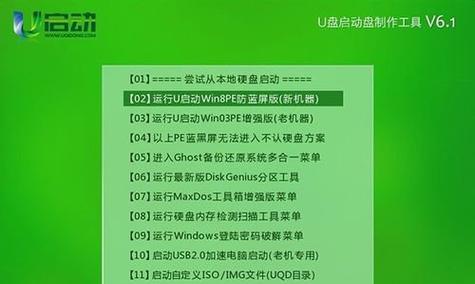
想要实时了解电脑内存的使用状况,可以使用Windows任务管理器。
步骤:
1.按下`Ctrl+Shift+Esc`快捷键,或右键点击任务栏选择“任务管理器”。
2.在任务管理器窗口中,切换至“性能”标签。
3.在“内存”一栏中可以查看到内存的使用总量、可用量、使用百分比等详细数据。
任务管理器不仅可以查看内存大小,还能帮助监控内存的使用趋势,对优化系统性能非常有用。
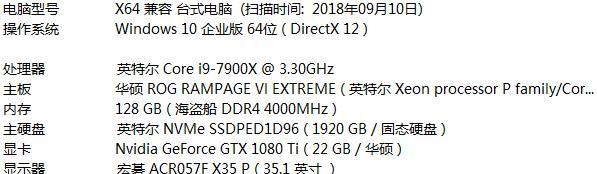
对于更详细或专业的需求,第三方软件也是不错的选择。此类软件如CPU-Z、Speccy等,可以提供更为丰富和详细的硬件信息。
3.1CPU-Z
步骤:
1.从官方网站下载并安装CPU-Z软件。
2.运行软件后,在“内存”标签页下即可看到详细的内存信息。
3.2Speccy
步骤:
1.下载并安装Speccy软件。
2.运行后,在主界面就可以看到包括内存在内的所有硬件概览。
这些软件通常还提供其他硬件信息,对于硬件爱好者和需要进行系统优化的用户来说非常有帮助。
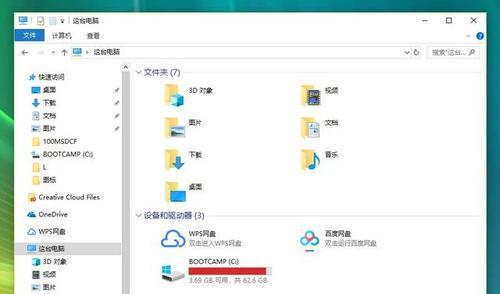
问题1:为什么显示的内存大小与购买时标注的不同?
解答:实际显示的内存大小可能会因为系统占用和集成显卡共享内存等原因,小于实际物理内存容量。操作系统位数也会对显示内存大小产生影响。
问题2:怎么看电脑支持的最大内存容量?
解答:要查看电脑支持的最大内存容量,通常需要查阅主板手册或使用上述提到的第三方软件查看主板规格。不同主板支持不同容量的内存。
问题3:内存显示不正确怎么办?
解答:如果内存显示不正确,可以尝试更新BIOS,检查是否有硬件故障,或者使用第三方硬件检测工具进一步诊断问题所在。
内存的类型
内存根据类型可分为DDR、DDR2、DDR3、DDR4等。目前,DDR4是主流的内存类型,具有更高的传输速率和更低的能耗。
内存升级
当发现电脑运行缓慢时,可能需要考虑升级内存。在升级之前,需要确认主板的内存插槽类型和数量,以及支持的最大内存容量。
通过上述方法,您可以轻松查看电脑内存大小,并了解内存的使用情况。无论是通过系统属性、任务管理器还是专业的第三方软件,您都能获得详尽的内存信息。了解内存相关知识,并根据需要进行检查或升级,将有助于提升电脑性能,确保系统运行平稳。希望本文提供的信息和技巧能够帮助您更好地管理您的电脑内存。
版权声明:本文内容由互联网用户自发贡献,该文观点仅代表作者本人。本站仅提供信息存储空间服务,不拥有所有权,不承担相关法律责任。如发现本站有涉嫌抄袭侵权/违法违规的内容, 请发送邮件至 3561739510@qq.com 举报,一经查实,本站将立刻删除。